如何制作大白菜uefi启动盘 大白菜uefi启动盘制作步骤
更新时间:2021-09-09 10:09:17作者:huige
现在电脑的很多主板都是支持持uefi引导,所以就需要使用支持uefi引导的启动盘来安装系统,那么就需要制作uefi启动盘,很多人不知道要怎么操作,其实可以通过一些U盘启动盘制作工具比如大白菜,那么如何制作大白菜uefi启动盘呢?针对这个问题,本文给大家讲解一下大白菜uefi启动盘步骤。
准备工具:
1、4G或8G以上U盘
2、系统镜像下载:win7 64位纯净版系统下载
3、uefi启动盘制作工具:大白菜U盘启动制作工具V5.2(装机版+UEFI)双启动增强版
方法如下:
1、下载并安装大白菜超级U盘启动盘制作工具UEFI版,打开主界面,插入U盘,工具会自动识别到U盘;
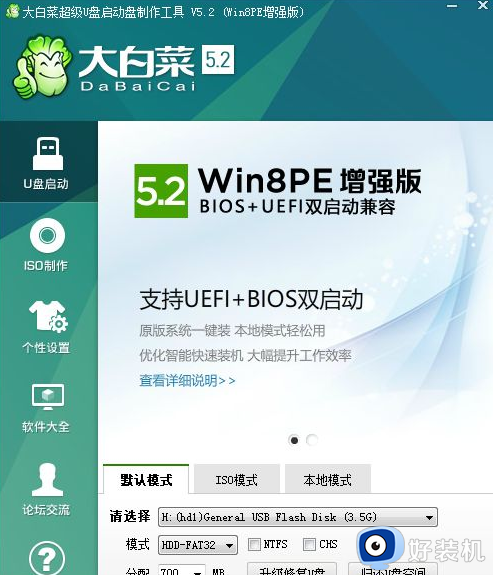
2、然后点击【一键制作USB启动盘】,弹出警告对话框,确保U盘没有重要数据,点击确定继续;
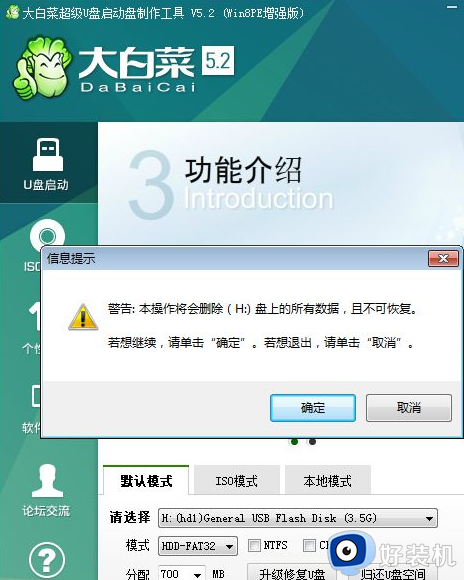
3、之后会执行U盘格式化以及往U盘写入启动盘数据的过程,等待即可;
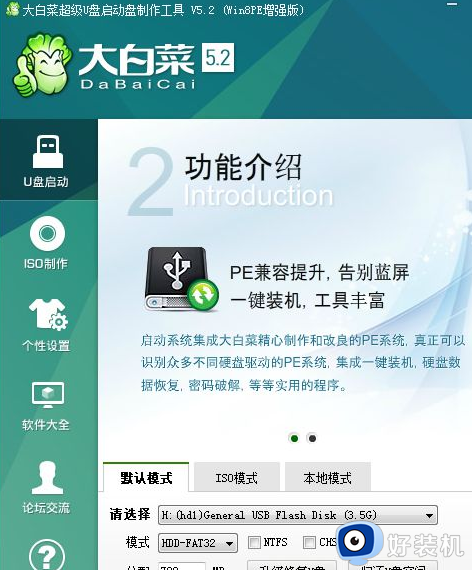
4、弹出【一键制作启动U盘完成】提示框,点击是打开模拟器;
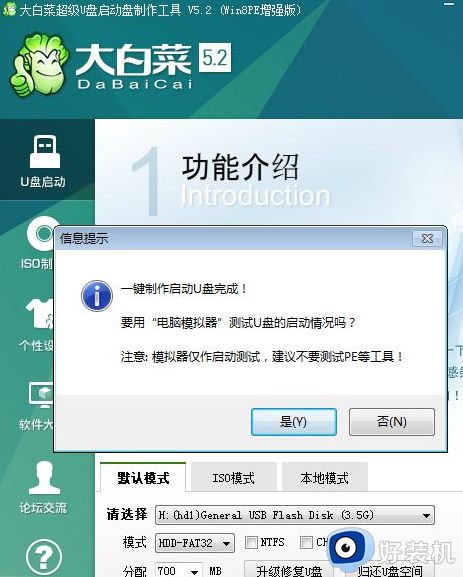
5、这时候打开大白菜uefi pe模拟界面,win8PEx64表示UEFI版的pe启动盘,x86是Legacy启动;
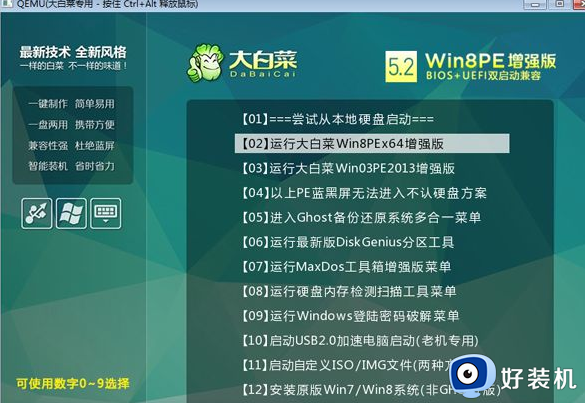
6、U盘名称变成大白菜U盘,打开U盘可以看到有EFI、GHO、IDBC目录;
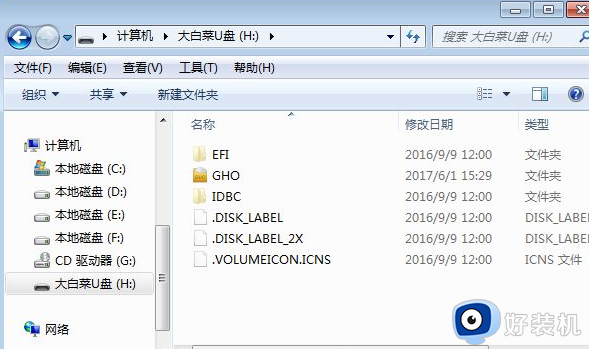
7、最后把64位系统镜像iso文件复制到GHO目录,制作完成,如果你只是制作一个启动盘,不是要装系统,不需要放系统,这一步省略。
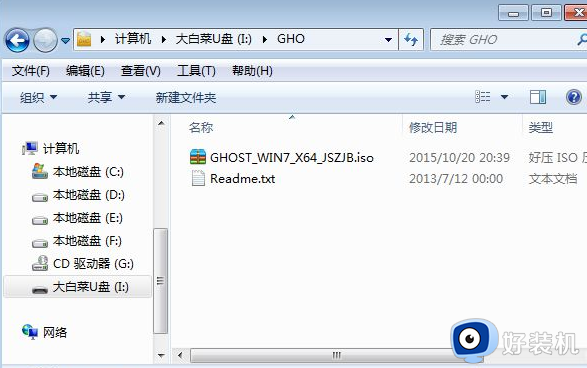
上述给大家讲解的就是制作大白菜uefi启动盘的详细步骤,有这个需要的用户们可以学习上面的方法步骤来进行操作就可以了。
如何制作大白菜uefi启动盘 大白菜uefi启动盘制作步骤相关教程
- 怎么制作大白菜U盘启动盘 大白菜制作u盘启动盘步骤
- 联想uefi启动设置步骤 联想bios如何设置uefi启动
- 怎么修复uefi的启动引导 pe下怎么修复uefi引导
- 怎么看电脑是不是uefi启动 查看电脑是不是uefi启动的方法
- 神舟笔记本怎么u盘启动 神舟战神笔记本设置u盘启动的步骤
- 移动硬盘可以做启动盘吗 移动硬盘启动盘如何制作
- 怎么看是bios启动还是uefi启动 怎么看电脑是uefi还是legacy启动
- uefi模式是什么意思 uefi是什么启动模式
- 微软Surface GO如何设置U盘第一启动项 Surface GO进入bios设置U盘启动的步骤
- uefi不支持uefi固件的磁盘布局怎么回事 这台电脑磁盘不受UEFI固件支持解决方法
- 奔图打印机怎么连接wifi 奔图打印机连接wifi步骤
- steam开通市场的步骤 steam在哪开通市场
- 小米账号密码忘了怎么办?小米账号忘记密码如何解决
- 谷歌浏览器截图快捷键是哪个 谷歌浏览器如何截图快捷键
- 谷歌浏览器怎么改成简体中文 谷歌浏览器怎样调成简体中文
- 罗技鼠标驱动在哪儿下 罗技驱动下载安装教程
电脑常见问题推荐
- 1 steam开通市场的步骤 steam在哪开通市场
- 2 谷歌浏览器怎么改成简体中文 谷歌浏览器怎样调成简体中文
- 3 宽带无法访问互联网怎么办 宽带已连接无法访问互联网的解决方法
- 4 英特尔cpu序列号查询方法?英特尔cpu序列号在哪里看
- 5 mumu模拟器闪退怎么解决 mumu模拟器闪退解决方法
- 6 百度网盘下载失败125017的原因是什么 百度网盘下载失败提示125017如何处理
- 7 苹果数据线连接电脑只显示充电怎么回事 苹果手机数据线插在电脑上只显示充电如何解决
- 8 联想触摸板没反应怎么办 笔记本电脑触摸板没反应处理方法
- 9 CPU-Z如何使用 CPU-Z使用教程
- 10 时钟快了无法打开网页怎么回事 电脑显示时钟快了打不开网页如何处理
